
Las redes sociales son un recurso importante para esta sociedad, sin embargo, como todo, esconden aspectos que no son precisamente aptos para todos, en especial para los más pequeños. De hecho, todas las plataformas adoptan medidas encaminadas a la protección de menores, O la controles parentales.
La misma medida también se dispuso en TikTok, una de las redes sociales más utilizadas por los jóvenes. Es una aplicación de videos cortos, a menudo con contenido divertido y positivo creado por usuarios de todo el mundo.
En esta guía, por tanto, veremos cómo activar los Controles Parentales en TikTok y en consecuencia cómo proteger a los más pequeños de los posibles escollos escondidos en la plataforma.
Home
- Cómo activar el control parental
- Cómo configurar los distintos parámetros del control parental
Cómo activar el vínculo familiar en TikTok
Esta es una operación bastante simple, como de costumbre, se requiere paciencia y buena voluntad por parte del usuario en cuestión.
El primer paso consiste en vincular tu cuenta con la de una segunda personacomo un hijo menor de edad. En particular es necesario:
- Haga clic en "Perfil" en la parte inferior derecha;
- Presiona en el ícono de menú arriba a la derecha (es el ícono de las tres líneas horizontales);
- Pulse sobre "Configuración y privacidad";
- Haga clic en "Contenidos y pantalla";
- Presiona en "Conexión familiar".
En este punto, debe presionar en "Continuar" y luego en "Conexión familiar" toque el botón "Padre". Después de presionar "Siguiente", aparecerá un código QR. Ahora será necesario llevar el teléfono inteligente del hijo de ed. inicia sesión en tu perfil. Luego:
- Presiona en "Perfil";
- Pulse en el menú principal;
- Seleccione "Configuración y privacidad" y luego en "Contenido y actividad";
- Haga clic en "Conexión familiar";
Una vez aquí, es necesario presionar el botón "Continuar" y seleccionar la casilla "Adolescente" y luego "Escanear código" para escanear el Código QR de la cuenta de los padres. Después de confirmar el pasaje, simplemente haga clic en "Enlace" y todo se completará.
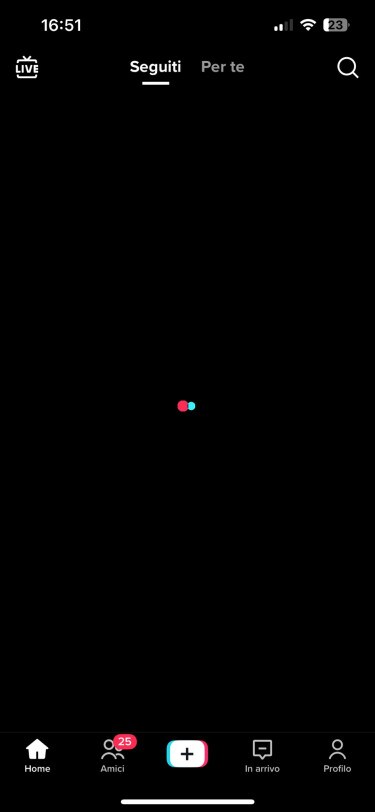
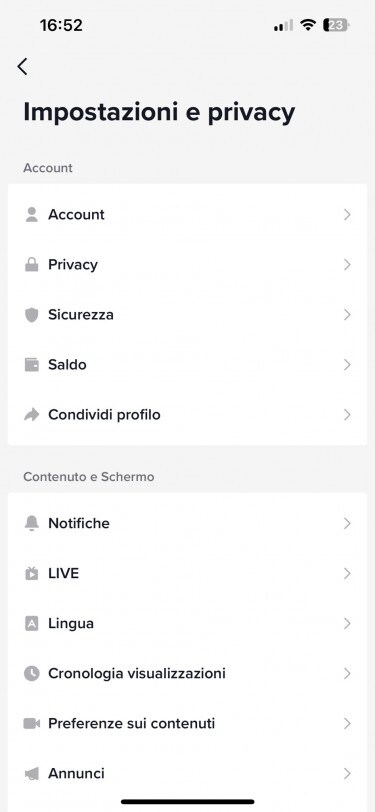
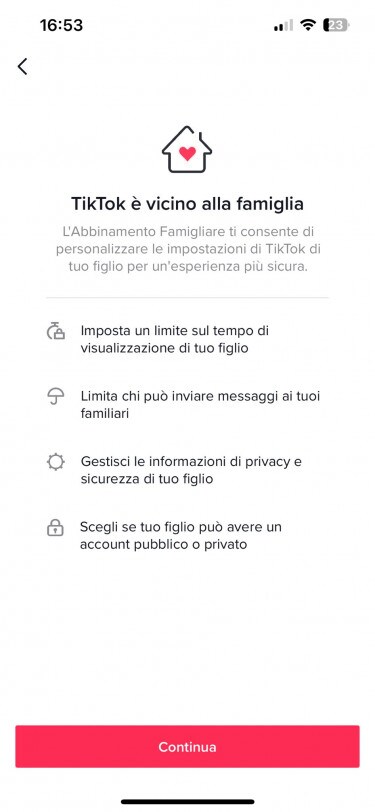
Cómo configurar los distintos parámetros de Family Link
Cada usuario puede seleccionar varios parámetros de esta herramienta. Para ello, es suficiente que cada padre, por ejemplo, seleccione el perfil asociado a través de la "Conexión familiar" y modificar los distintos parámetros, que son:
- Gestión del tiempo;
- modo limitado;
- Cerca;
- La configuración de privacidad.
Cada uno de estos parámetros, por lo tanto, se puede modificar según sus necesidades. En este sentido, cabe aclarar que los dos primeros, por defecto, están desactivados, mientras que el tercero está activo. Con respecto a "La configuración de privacidad", es un apartado que contiene varias opciones que pueden ser útiles para proteger aún mejor al menor.
Gestión del tiempo
Con esta opción es posible establecer un límite de tiempo para el uso de la cuenta por parte del menor. Tan pronto como se alcance la hora fijada, ya no será posible utilizar la aplicación ese día. El límite de tiempo está establecido en 60 minutos, pero también puede seleccionarlo 40, 90 y 120 minutos.
Una vez elegido el límite de tiempo deseado, simplemente presione "Siguiente" para activar la configuración. Finalmente, el segundo usuario deberá reiniciar la aplicación.
Modo limitado
Esta es una opción particularmente interesante dado que permite que la plataforma no muestre al usuario videos jóvenes con contenido sensible. Para activarlo no se requieren trámites complejos: de hecho, basta con pulsar sobre "Activar" y seleccionar la cuenta de la persona a la que queremos limitar la visualización del contenido.
El modo "Buscar"
Configuración de privacidad
Esta es una sección importante para modificar otros parámetros. Entre estos están:
- Visibilidad: en la práctica, puede establecer si el perfil de su hijo es "Público" o "Privado". Al elegir este último, cada solicitud de "Seguir", por lo tanto, debe ser aprobada.
- Sugerir cuentas a otros: puede decidir si la cuenta de su hijo se puede recomendar a otros;
- Mensajes directos: limite quién puede enviar mensajes a su hijo o desactive los mensajes por completo;
- Vídeos que le han gustado: puede decidir quién puede ver los vídeos que le han gustado a su hijo;
- Comentarios: puede decidir quién puede comentar los videos de su hijo.
Deprecated: Automatic conversion of false to array is deprecated in /home/soultricks.com/htdocs/php/post.php on line 606


























